
ଯେଉଁ ଟେବୁଲଗୁଡ଼ିକ ଖାଲି ରେଖା ଅଛି, ବହୁତ ସ est ନ୍ଦର୍ଯ୍ୟଜନକ ଦେଖାଯାଏ ନାହିଁ | ଏହା ସହିତ, କାନ୍ଧର ଆରମ୍ଭରୁ ଶେଷ ପର୍ଯ୍ୟନ୍ତ ଯିବା ପାଇଁ ଏକ ସାଧାରଣ କକ୍ଷ ଦେଇ କାହା ସହିତ ସ୍କ୍ରୋଲ୍ କରିବାକୁ ଅଧିକ ଜଟିଳ ହେତୁ ଅନାବଶ୍ୟକ ଧାଡିଗୁଡ଼ିକ ଅଧିକ ଜଟିଳ ହୋଇପାରେ | ମାଇକ୍ରୋସଫ୍ଟ ଏକ୍ସେଲ୍ ପ୍ରୋଗ୍ରାମ୍ ରେ ଖାଲି ଲାଇନ୍ ଅପସାରଣ କରିବା ପାଇଁ କେଉଁ ଉପାୟରେ ଖାଲି ଲାଇନ୍ ଅପସାରଣ କରିବାକୁ ଉପାୟ ଅଛି, ଏବଂ ସେମାନଙ୍କୁ କିପରି ଦ୍ରୁତ ଏବଂ ସହଜ ଆଣିବ |
ମାନକ ଅପସାରଣ |
ଖାଲି ରେଖା ଅପସାରଣ କରିବାର ସବୁଠାରୁ ପ୍ରସିଦ୍ଧ ଏବଂ ଲୋକପ୍ରିୟ ଉପାୟ ହେଉଛି LILL ର ପ୍ରସଙ୍ଗ ତାଲିକା ବ୍ୟବହାର କରିବା | ଏହି ଉପାୟରେ ଷ୍ଟ୍ରିଙ୍ଗଗୁଡିକ ଅପସାରଣ କରିବାକୁ, କକ୍ଷଗୁଡ଼ିକର ପରିସର ଚୟନ କରନ୍ତୁ ଯାହା ତଥ୍ୟ ଧାରଣ କରେ ନାହିଁ, ଏବଂ ଡାହାଣ ମାଉସ୍ ବଟନ୍ କ୍ଲିକ୍ କରି ସଠିକ୍ ମାଉସ୍ ବଟନ୍ କ୍ଲିକ୍ କରି ଏବଂ ଡାହାଣ ମାଉସ୍ ବଟନ୍ କ୍ଲିକ୍ କରି ଚୟନ କରି, ଏବଂ ଡାହାଣ ମାଉସ୍ ବଟନ୍ କ୍ଲିକ୍ କରି ରାଇଟ୍ ପରିସର ରୂପାନ୍ତର କରନ୍ତୁ | ବିଚ୍ଛିନ୍ନ ପ୍ରସଙ୍ଗ ମେନୁରେ, ଆମେ "ଡିଲିଟ୍ ..." କୁ ପରିବର୍ତ୍ତନ କରୁ | ଆପଣ ପ୍ରସଙ୍ଗ ମେନୁ କୁ ଡାକିପାରିବେ ନାହିଁ, ବରଂ କିବୋର୍ଡରେ ଥିବା "Ctrl +" କୀବୋର୍ଡ୍ ଡାଏଲ୍ କରିବାକୁ କହିପାରିବେ ନାହିଁ |

ଏକ ଛୋଟ ୱିଣ୍ଡୋ ଦୃଶ୍ୟମାନ ହୁଏ, ଯେଉଁଥିରେ ଆମେ ଯାହା ଅପସାରଣ କରିବାକୁ ଚାହୁଁଛୁ ତାହା ନିର୍ଦ୍ଦିଷ୍ଟ କରିବାକୁ ପଡିବ | "ଷ୍ଟ୍ରିଙ୍ଗ୍" ପୋଜିସନ୍ କୁ ଏକ ସୁଇଚ୍ ପରୀକ୍ଷା କରନ୍ତୁ | "ଓକେ" ବଟନ୍ ଉପରେ କ୍ଲିକ୍ କରନ୍ତୁ |

ଏହା ପରେ, ଆବଣ୍ଟିତ ପରିସରର ସମସ୍ତ ଧାଡି ବିଲୋପ ହୋଇଯିବ |
ଏକ ବିକଳ୍ପ ଧାଡିରେ ଥିବା କକ୍ଷଗୁଡିକ ଚୟନ କରିପାରିବ, ଏବଂ ଆପଣ "ହୋମ୍" ଟ୍ୟାବ୍ ରେ ଥିବାବେଳେ, ଟେପରେ "ସିଲେକ୍ଟ" ଟେମ୍ପଲେର୍ ଟାଇପ୍ କରନ୍ତୁ | ଏହା ପରେ, ଅତିରିକ୍ତ ଡାୟଲଗ୍ ବକ୍ସ ବିନା ତୁରନ୍ତ ବିଲୋପ ହୋଇନଥାଏ |

ଅବଶ୍ୟ, ପଦ୍ଧତି ବହୁତ ସରଳ ଏବଂ ଜଣାଶୁଣା | କିନ୍ତୁ, ଏହା ଅଧିକ ଆରାମଦାୟକ, ଦ୍ରୁତ ଏବଂ ନିରାପଦ କି?
ସର୍ଟିଂ
ଯଦି ଖାଲି ରେଖା ଗୋଟିଏ ସ୍ଥାନରେ ଅବସ୍ଥିତ, ତେବେ ସେମାନଙ୍କର ଅପସାରଣ ବହୁତ ଆଲୋକ ହେବ | କିନ୍ତୁ ଯଦି ସେଗୁଡିକ ଟେବୁଲରେ ବିଛା ଯାଇଥାଏ, ସେମାନଙ୍କର ସନ୍ଧାନ ଏବଂ ଅପସାରଣ ଯଥେଷ୍ଟ ସମୟ ନେଇପାରେ | ଏହି କ୍ଷେତ୍ରରେ, ସର୍ଟିଂ ସାହାଯ୍ୟ କରିବା ଉଚିତ୍ |
ଆମେ ସମଗ୍ର ଟାବୁଲାର୍ କ୍ଷେତ୍ରକୁ ହାଇଲାଇଟ୍ କରୁ | ମୁଁ ଏହା ଠିକ ଡାହାଣ ମାଉସ୍ ବଟନ୍ ଉପରେ କ୍ଲିକ୍ କରେ ଏବଂ ପ୍ରସଙ୍ଗ ମେନୁରେ "ସର୍ଟ" ଚୟନ କରେ | ଏହା ପରେ, ଅନ୍ୟ ଏକ ମେନୁ ଦୃଶ୍ୟମାନ ହୁଏ | ଏଥିରେ, ଆପଣଙ୍କୁ ନିମ୍ନଲିଖିତ ଆଇଟମ୍ ମଧ୍ୟରୁ ଗୋଟିଏ ବାଛିବା ଆବଶ୍ୟକ: "z କୁ ଏକ" "ରୁ ସର୍ବାଧିକ", କିମ୍ବା "ପୁରୁଣା ଠାରୁ ପୁରୁଣା" ରୁ ସର୍ଟ କରନ୍ତୁ | ମେନୁ ମଧ୍ୟରୁ କେଉଁଟି ମେନୁରେ ରହିବ, ଯାହା ଟେବୁଲ୍ କକ୍ଷଗୁଡ଼ିକରେ ରଖାଯାଇଥିବା ତଥ୍ୟର ପ୍ରକାର ଉପରେ ନିର୍ଭର କରିବ |

ଉପରୋକ୍ତ କାର୍ଯ୍ୟ ସମାପ୍ତ ହେବା ପରେ, ସମସ୍ତ ଖାଲି କକ୍ଷଗୁଡ଼ିକ ଟେବୁଲର ତଳ ଭାଗକୁ ଯିବ | ବର୍ତ୍ତମାନ, ଆମେ ଏହି ପଦ୍ଧତିଗୁଡ଼ିକ ଦ୍ୱାରା ଯେକ ere ଣସି ପ୍ରଣାମ ବିଷୟରେ ଆଲୋଚନା ହୋଇଥିବା ନିମ୍ନ ପଦ୍ଧତି ଦ୍ୱାରା ଏହି ସେଲ୍ଗୁଡ଼ିକୁ ଅପସାରଣ କରିପାରିବା |
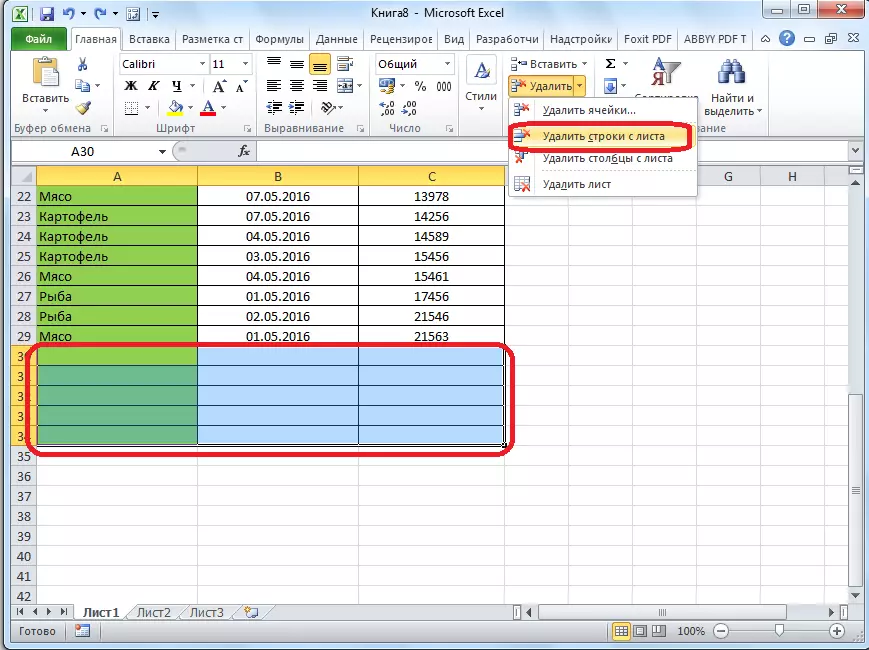
ଯଦି ଟେବୁଲରେ ଥିବା କକ୍ଷଗୁଡ଼ିକୁ ରଖିବା ଉଦ୍ଦେଶ୍ୟ, ଯଦି ସର୍ଟ କରିବା ପୂର୍ବରୁ, ଟେବୁଲ୍ ମ middle ିରେ ଅନ୍ୟ ସ୍ତମ୍ଭକୁ ସନ୍ନିବେଶ କରିବା |

ଏହି ସ୍ତମ୍ଭ ସଂଖ୍ୟାର ସମସ୍ତ କୋଷଗୁଡ଼ିକ କ୍ରମରେ |

ତା'ପରେ, ଆମେ ଅନ୍ୟ କୌଣସି ସ୍ତମ୍ଭ ସାଙ୍ଗ ସଜାଡ଼ିବା, ଏବଂ କକ୍ଷ, ଗତି ତଳକୁ ଉପରୋକ୍ତ ପୂର୍ବରୁ ବର୍ଣ୍ଣନା ଭାବରେ ଅପସାରଣ ଉତ୍ପନ୍ନ।
ଯାହା ପରେ ଗୋଟିଏ ସଜାଡ଼ିବା ପୂର୍ବରୁ ପୂର୍ବରୁ ଥିଲା ଯାହା ରେଖାଗୁଡିକ କ୍ରମ ଫେରିବାକୁ କ୍ରମରେ ଆମେ ବାହାରକୁ ନେବାକୁ "ସର୍ବାଧିକ କୁ ସର୍ବନିମ୍ନ ରୁ" ଷ୍ଟ୍ରିଂ ର ସଂଖ୍ୟା ସହିତ ସ୍ତମ୍ଭରେ କ୍ରମକୁ।

, ଆପଣ ଦେଖିପାରିବେ ଯେପରି ଧାଡି ଉପରକୁ ସମାନ କ୍ରମରେ, lined ଯାହା ଅପସାରଣ କରୁଛନ୍ତି, ଖାଲି ବ୍ୟତୀତ। ବର୍ତ୍ତମାନ, ଆମେ କେବଳ ଅନୁକ୍ରମ ସଂଖ୍ୟା ସହିତ ଯୋଡି ସ୍ତମ୍ଭ ଅପସାରଣ କରିପାରିବେ। ଆମେ ଏହି ସ୍ତମ୍ଭ ହାଇଲାଇଟ୍। ତା'ପରେ ବଟନ୍ ରିବନ୍ଟି ଉପରେ "ଡିଲିଟ" ଉପରେ କ୍ଲିକ କରନ୍ତୁ। ଖୋଲା ମେନୁରେ, ଆଇଟମ୍ "ସିଟ୍ ରୁ ଡିଲିଟ ସ୍ତମ୍ଭଗୁଡିକ" ଚୟନ କରନ୍ତୁ। , ଇଚ୍ଛା ସ୍ତମ୍ଭ ବିଲୋପ ଯାହା ପରେ ହେବ।

ପାଠପଢା: Microsoft Excel ରେ ସର୍ଟିଂ
ଫିଲ୍ଟର ବ୍ୟବହାର
ଲୁଚାନ୍ତୁ ଖାଲି ସେଲ୍ କୁ ଅନ୍ଯ ଫିଲ୍ଟର୍ ର ବ୍ୟବହାର ହେଉଛି।
ଆମେ ଘର ଟ୍ୟାବରେ locating, ସମଗ୍ର ଅଞ୍ଚଳ କ୍ଷେତ୍ରରେ ଆଲୋକିତ, ଏବଂ, "ସର୍ଟ ଏବଂ ଫିଲଟର" ବଟନ୍, ସଂପାଦାନ ସେଟିଂସମୂହ ବ୍ଲକ ରେ ଯାହା ଅବସ୍ଥିତ ଅଟେ ଉପରେ କ୍ଲିକ କରିବା। ମେନୁରେ ଯେ ଦୃଶ୍ୟମାନ, ଆମେ "ଫିଲଟର" ଆଇଟମ୍ କୁ ସଂକ୍ରମଣ କରିବା।
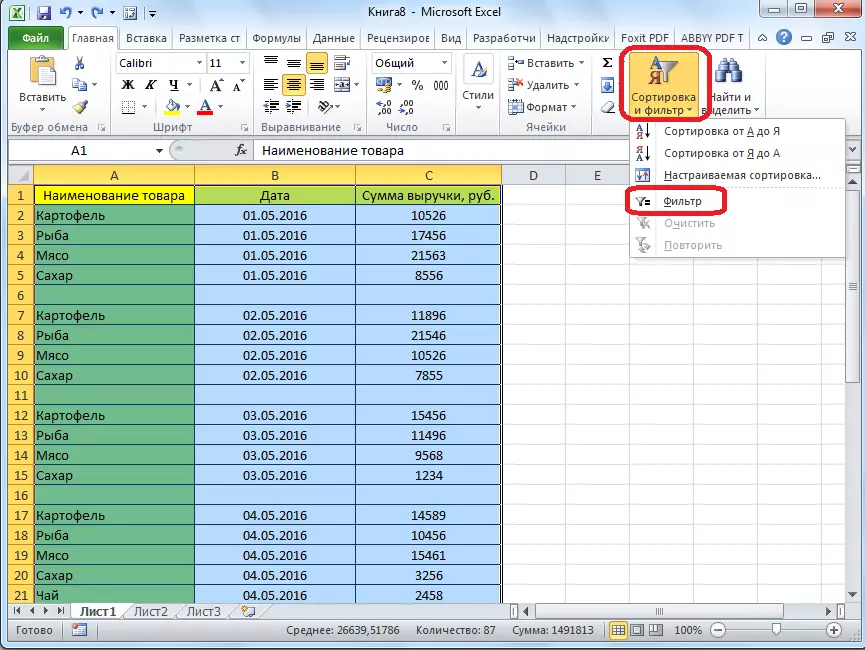
ଏକ ସ୍ବଭାବ ଆଇକନ୍ ସାରଣୀ ସାରଣୀ ବଡ଼ ଅକ୍ଷର ରେ ଦୃଶ୍ୟମାନ। ଆପଣଙ୍କ ପସନ୍ଦ ସ୍ତମ୍ଭ କୌଣସି ରେ ଏହି ଆଇକନ୍ କ୍ଲିକ୍ କରନ୍ତୁ।
ମେନୁରେ ଯେ ଦୃଶ୍ୟମାନ, ଯାଞ୍ଚବାକ୍ସ "ଖାଲି" ଆଇଟମ କୁ ଅପସାରଣ। "ଓକେ" ବଟନ୍ ଉପରେ କ୍ଲିକ୍ କରନ୍ତୁ |

ଆପଣ ଦେଖିପାରିବେ ପରି, ଯେ ପରେ, ସମସ୍ତ ଖାଲି ବାକ୍ୟଖଣ୍ଡ ଅଦୃଶ୍ୟ, ସେମାନେ ଫିଲ୍ଟର ଥିଲେ ପରି।

ପାଠପଢା: Microsoft Excel ରେ autofilter କିପରି ବ୍ୟବହାର
ସେଲ୍ ର ଚୟନ
ଅନ୍ୟ ଅପସାରଣ ପଦ୍ଧତି ଖାଲି ସେଲ୍ ର ଏକ ଦଳ ର ଚୟନ ବ୍ୟବହାର କରେ। ଏହି ପଦ୍ଧତି ବ୍ୟବହାର କରିବା ପାଇଁ, ପ୍ରଥମେ ସମଗ୍ର ସାରଣୀ ବ। ତା'ପରେ, "ଘର" ଟ୍ୟାବରେ େହବାରକ୍ସ୍ଟ "ଜାଣନ୍ତୁ କରନ୍ତୁ ଏବଂ" ବଟନ୍, ଯାହା ସମ୍ପାଦନ ଉପକରଣ ଦଣ୍ଡିକା ଗୋଷ୍ଠୀରେ ଟେପ ଅବସ୍ଥିତ ଅଟେ ଉପରେ କ୍ଲିକ କରନ୍ତୁ। ମେନୁରେ ଯେ ଦୃଶ୍ୟମାନ, ଆଇଟମ୍ କ୍ଲିକ୍ "ସେଲ୍ ର ଗୋଷ୍ଠୀ ର ପୃଥକିକରଣର ..."।

ଏକ ୱିଣ୍ଡୋ ଯେଉଁଥିରେ ଆପଣ "କକ୍ଷଗୁଡିକ ଖାଲି" ସ୍ଥିତିରେ ସୁଇଚ୍ ପୁନର୍ବାର ସେଜଇବା ଖୋଲିବ। "ଓକେ" ବଟନ୍ ଉପରେ କ୍ଲିକ୍ କରନ୍ତୁ |
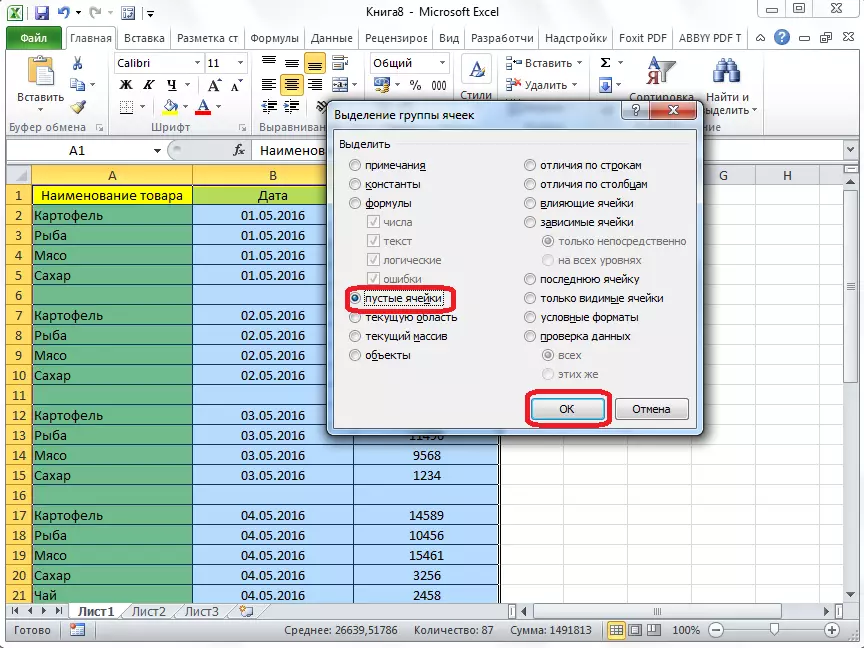
ଆମେ ଦେଖିବା ଯେପରି, ଯାହା ପରେ, ସମସ୍ତ ଖାଲି ସେଲ୍ ଧାରଣ କରିଥିବା ଧାଡି ପୃଥକ କରାଯାଇଛି। ବର୍ତ୍ତମାନ "ବିଲୋପ" ବଟନ୍ ଆମକୁ ପୂର୍ବରୁ ପରିଚିତ, "କକ୍ଷ ଉପକରଣ" ସମୂହ ରେ ଟେପ ଉପରେ ଅବସ୍ଥିତ ଦବାନ୍ତୁ।
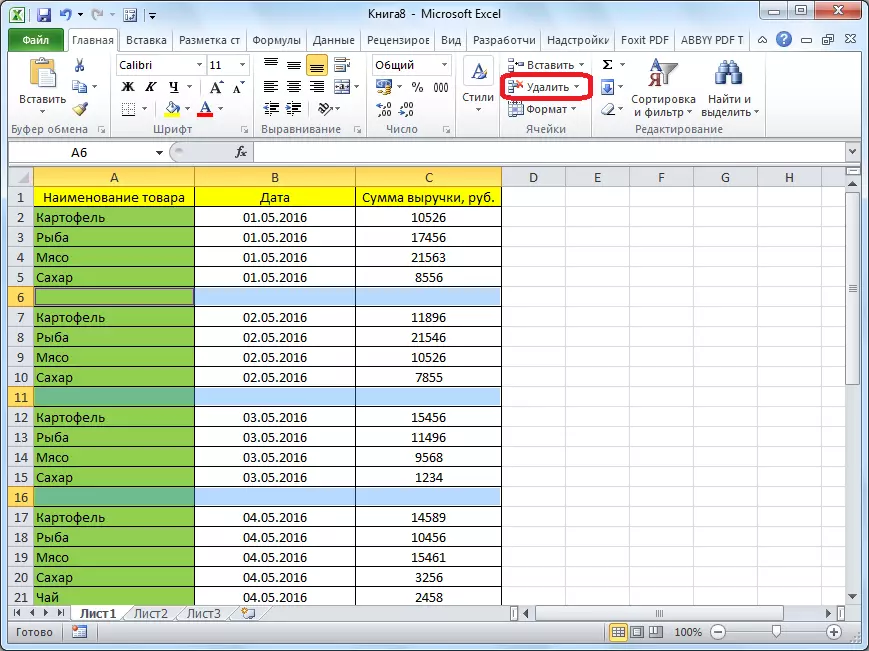
ଯାହା ପରେ, ସମସ୍ତ ଖାଲି ଧାଡି ସାରଣୀ ଅପସାରିତ ହେବ।

ଗୁରୁତ୍ବପୂର୍ଣ୍ଣ ମନ୍ତବ୍ଯ େଦବା! ଶେଷ ପଥ overlapping ସୈନ୍ଯଦଳ ସହିତ ଟେବୁଲ ବ୍ୟବହୃତ ପାରିବ ନାହିଁ, ଏବଂ ଖାଲି ସେଲ୍ ରେଖାଗୁଡିକରେ ଯାହା ଯେଉଁଠି ଡାଟା ଉପଲବ୍ଧ ସହିତ। ଏହି ପରିପ୍ରେକ୍ଷୀରେ, ସେଲ୍ displacement ଘଟିପାରେ, ଏବଂ ଟେବୁଲ ଭାଙ୍ଗି ପକାଇବା।
ଆମେ ଦେଖୁ ଯେ, ଟେବୁଲ୍ ଠାରୁ ଖାଲି କକ୍ଷ ତିଆରି କରିବା ପାଇଁ ଅନେକ ଉପାୟ ଅଛି | କେଉଁ ଉପାୟରେ ଏହାକୁ ବ୍ୟବହାର କରିବା ଭଲ, ଟେବୁଲର ଜଟିଳତା ଉପରେ ନିର୍ଭର କରେ ଏବଂ ଏହା ସହିତ ଖାଲି ଷ୍ଟ୍ରିଙ୍ଗ୍ କେତେ ଖାଲି ଅଛି ତାହା ଉପରେ ନିର୍ଭର କରେ (ଗୋଟିଏ ବ୍ଲକ୍ରେ ଅବସ୍ଥିତ, କିମ୍ବା ଡାଟା ଭର୍ତ୍ତି ରେଖା ସହିତ ମିଶାଯାଇଛି) |
